1、打开Excel,今天教大家Excel小技巧之设置小数点数字对齐,如下图所示。
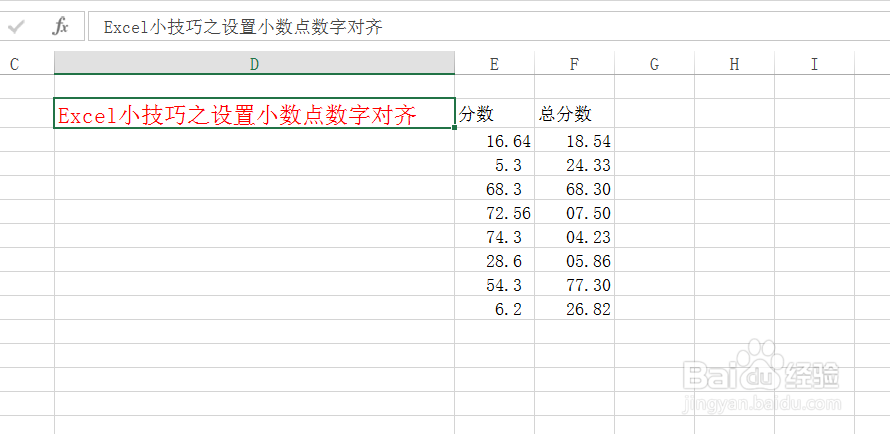
2、第一种对齐方法,将需要对齐的数据选中,右击选择设置单元格格式,如下图所示。
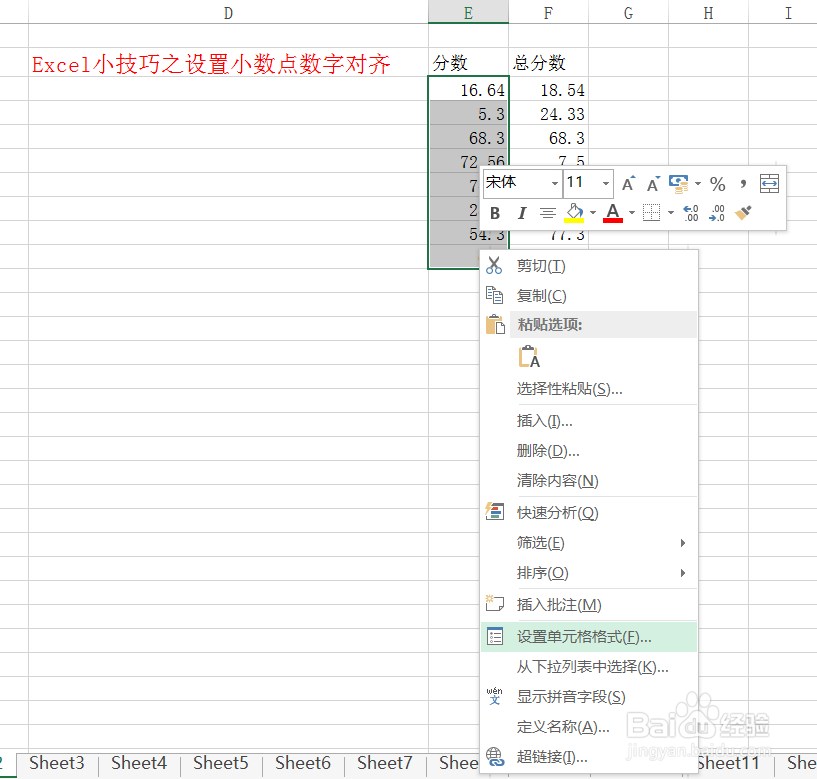
3、然后在弹出的窗口中,点击自定义,并在类型中输入??.??格式,如下图所示。
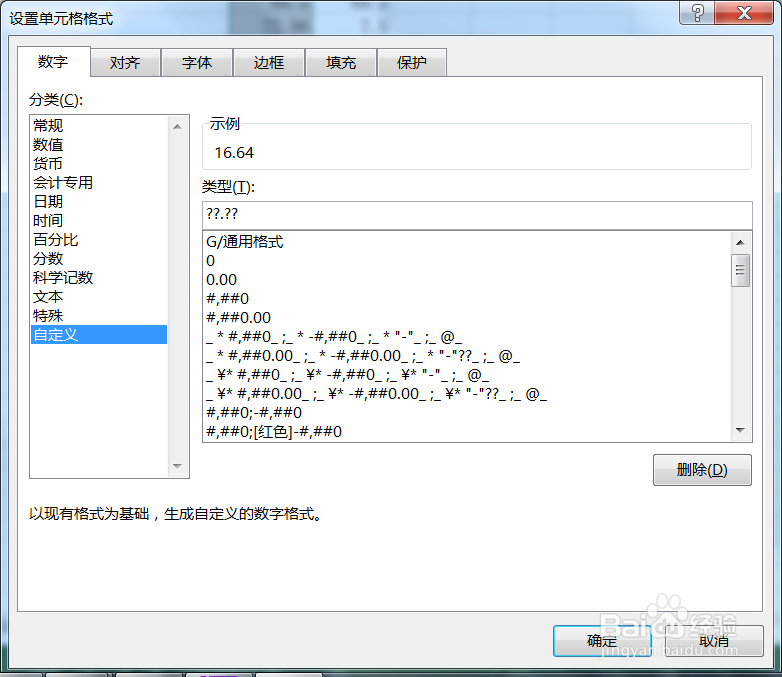
4、点击确认后,这一列的小数点就都对齐了,如下图所示。
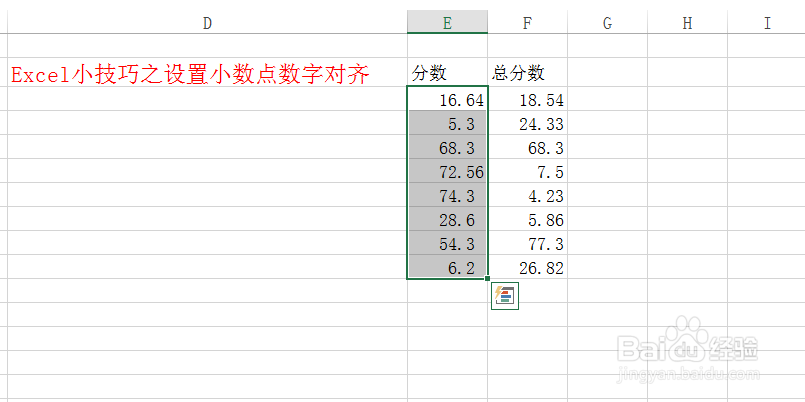
5、第二种方法,将需要对齐的数据选择,同样右击选择设置单元格格式,如下图所示。
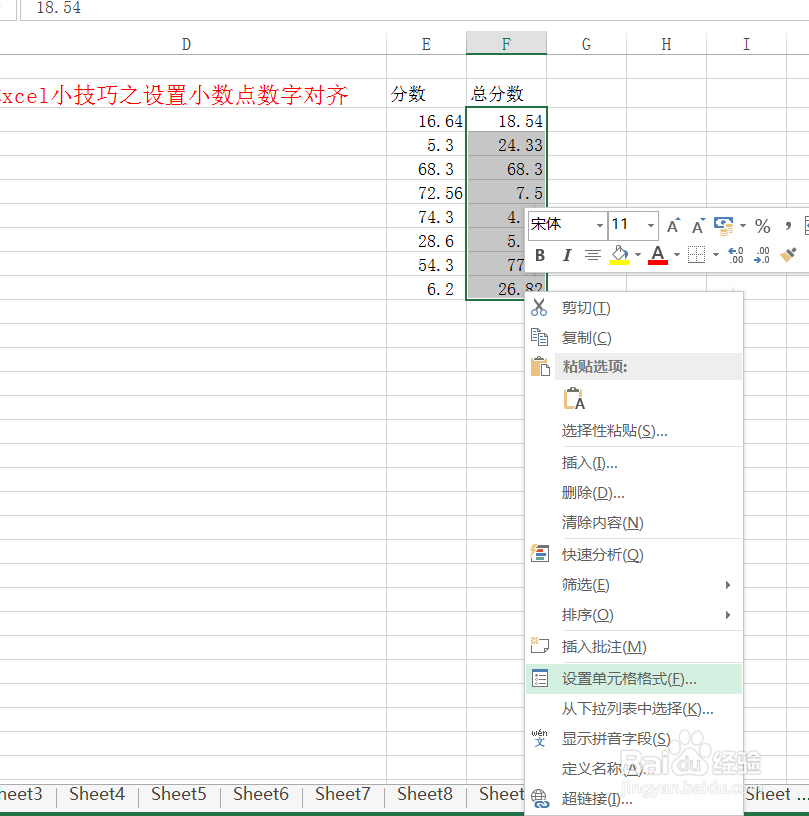
6、然后在弹出的窗口中选择自定义,在类型中输入00.00格式,如下图所示。

7、点击确认后,另外一种对齐方式就设置好了,如下图所示。

